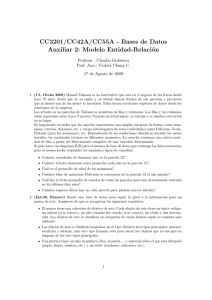Prácticas A.S.O.P. - Bolet´ın W10 Periféricos
Anuncio
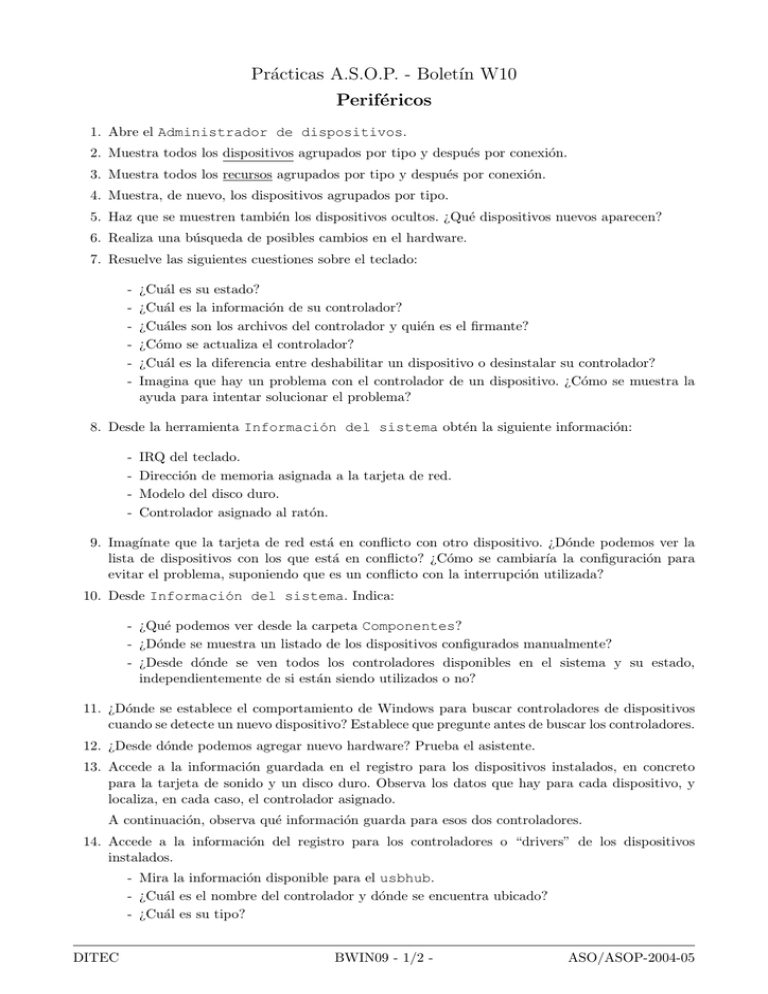
Prácticas A.S.O.P. - Boletı́n W10 Periféricos 1. Abre el Administrador de dispositivos. 2. Muestra todos los dispositivos agrupados por tipo y después por conexión. 3. Muestra todos los recursos agrupados por tipo y después por conexión. 4. Muestra, de nuevo, los dispositivos agrupados por tipo. 5. Haz que se muestren también los dispositivos ocultos. ¿Qué dispositivos nuevos aparecen? 6. Realiza una búsqueda de posibles cambios en el hardware. 7. Resuelve las siguientes cuestiones sobre el teclado: - ¿Cuál es su estado? ¿Cuál es la información de su controlador? ¿Cuáles son los archivos del controlador y quién es el firmante? ¿Cómo se actualiza el controlador? ¿Cuál es la diferencia entre deshabilitar un dispositivo o desinstalar su controlador? Imagina que hay un problema con el controlador de un dispositivo. ¿Cómo se muestra la ayuda para intentar solucionar el problema? 8. Desde la herramienta Información del sistema obtén la siguiente información: - IRQ del teclado. Dirección de memoria asignada a la tarjeta de red. Modelo del disco duro. Controlador asignado al ratón. 9. Imagı́nate que la tarjeta de red está en conflicto con otro dispositivo. ¿Dónde podemos ver la lista de dispositivos con los que está en conflicto? ¿Cómo se cambiarı́a la configuración para evitar el problema, suponiendo que es un conflicto con la interrupción utilizada? 10. Desde Información del sistema. Indica: - ¿Qué podemos ver desde la carpeta Componentes? - ¿Dónde se muestra un listado de los dispositivos configurados manualmente? - ¿Desde dónde se ven todos los controladores disponibles en el sistema y su estado, independientemente de si están siendo utilizados o no? 11. ¿Dónde se establece el comportamiento de Windows para buscar controladores de dispositivos cuando se detecte un nuevo dispositivo? Establece que pregunte antes de buscar los controladores. 12. ¿Desde dónde podemos agregar nuevo hardware? Prueba el asistente. 13. Accede a la información guardada en el registro para los dispositivos instalados, en concreto para la tarjeta de sonido y un disco duro. Observa los datos que hay para cada dispositivo, y localiza, en cada caso, el controlador asignado. A continuación, observa qué información guarda para esos dos controladores. 14. Accede a la información del registro para los controladores o “drivers” de los dispositivos instalados. - Mira la información disponible para el usbhub. - ¿Cuál es el nombre del controlador y dónde se encuentra ubicado? - ¿Cuál es su tipo? DITEC BWIN09 - 1/2 - ASO/ASOP-2004-05 - ¿Cuándo se carga? - Observa que en la subclave Enum hay entradas que apuntan a los dispositivos que usan este controlador. 15. En el directorio de c:\windows, busca algún fichero .inf y échale un vistazo a su formato y a su contenido. Localiza la siguiente información: - Nombre que aparecerá en la entrada del registro para ese controlador. - Tipo de inicio que se le asignará por defecto. - Fichero del controlador. 16. Explora la información que se guarda en el registro sobre el hardware conectado al sistema nada más arrancar el equipo. Es la información obtenida tras la primera detección de dispositivos. En concreto, localiza los datos almacenados para el disco duro y para el teclado. DITEC BWIN09 - 2/2 - ASO/ASOP-2004-05